1、首先,新建一个零件文件。

2、选择一个面作为基准面进入草图绘制状态。
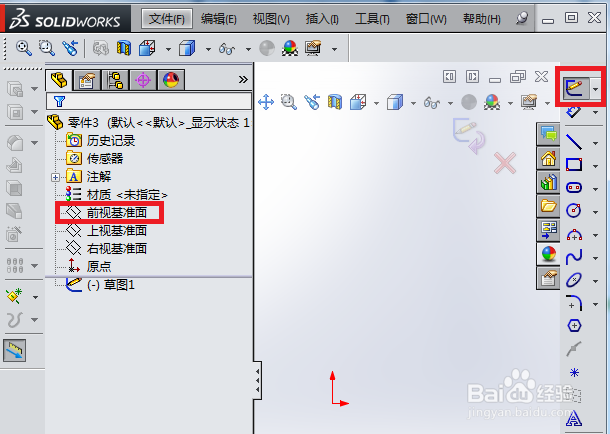
3、以一个多边形草图为例,单击草图工具栏的“多边形”图标按钮。

4、在绘制好的多边形里存在着的许多几何关系被隐藏了起来。

5、单击菜单栏里的“视图”→“草图几何关系”。
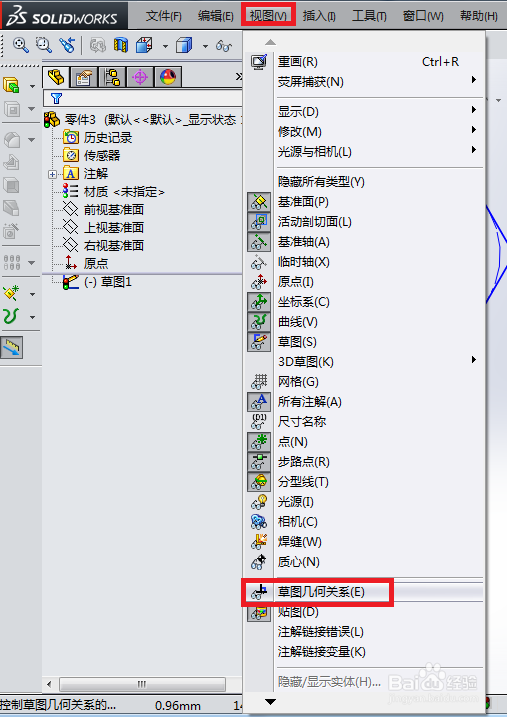
6、几何关系图标显示了出来。
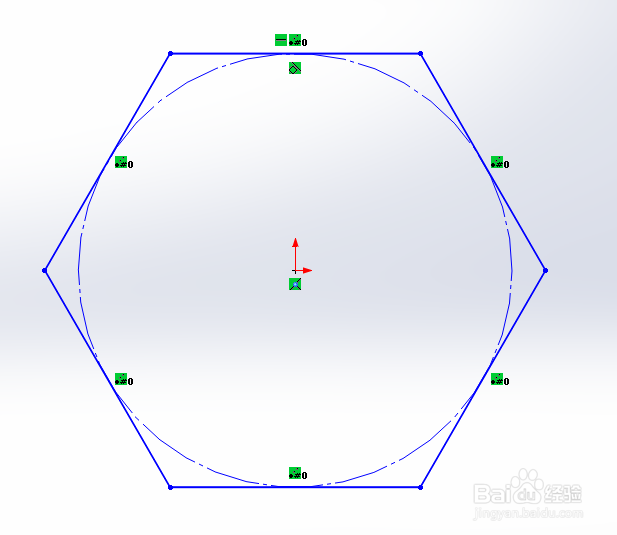
7、要隐藏这些几何关系图标,只要再单击菜单栏里的“视图”→“草图几何关系”即可。
1、首先,新建一个零件文件。

2、选择一个面作为基准面进入草图绘制状态。
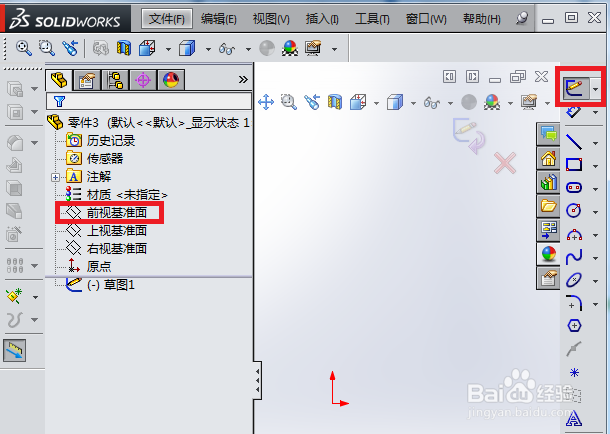
3、以一个多边形草图为例,单击草图工具栏的“多边形”图标按钮。

4、在绘制好的多边形里存在着的许多几何关系被隐藏了起来。

5、单击菜单栏里的“视图”→“草图几何关系”。
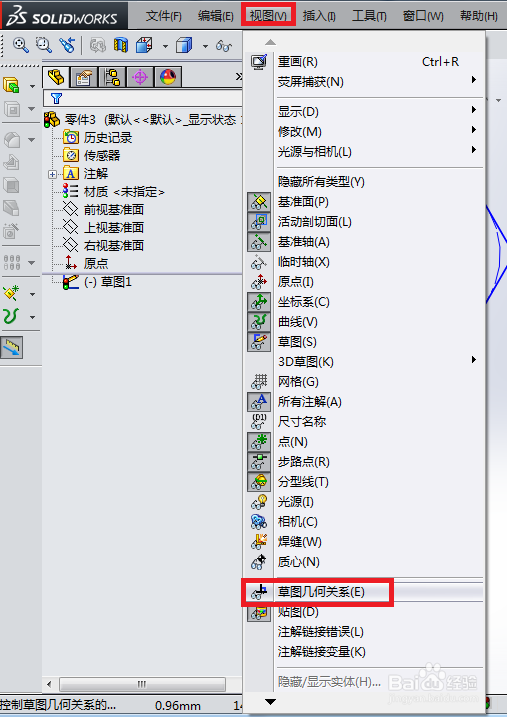
6、几何关系图标显示了出来。
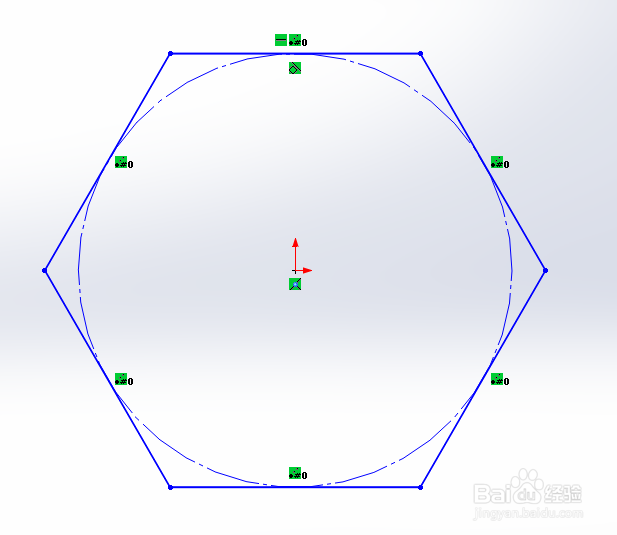
7、要隐藏这些几何关系图标,只要再单击菜单栏里的“视图”→“草图几何关系”即可。